Sobre CleanMyPC
CleanMyPC é um potentially unwanted program (PUP), anunciado como uma ferramenta de otimização do sistema. Otimizadores de sistema confiável são muito comuns, regularmente postamos sobre um novo aparecendo (Power Speedup 2018, Power PC Care 2018, PC Health Advisor). Eles não são exatamente programas perigosos e eles não são classificados como um malicioso, mas eles são ainda potencialmente indesejados. A razão pela qual que tais programas são classificados como filhotes é porque eles instalar sem permissão e mostram resultados falsos para alarmar usuários o suficiente para comprar os programas completos. Em muitos casos, esses programas usam o método de agregação, que essencialmente significa que estão ligados ao legítimo freeware como ofertas extras. Essas ofertas estão autorizadas a instalar ao lado, a menos que os usuários manualmente desmarcá-los durante a instalação. Este é um método bastante sorrateiro, porque em muitos casos, os usuários não estão mesmo cientes de ser nada anexado. 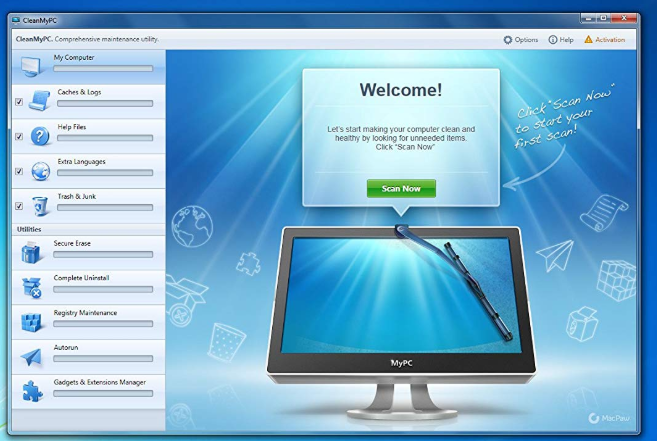
Programas como o CleanMyPC são anunciados como ferramentas que irão acelerar o seu dispositivo e melhorar seu desempenho por diversas questões de fixação. No entanto, a fim de obter mais vendas, tais programas tentam enganar o usuário exibindo qualquer questões inexistentes ou tornando menores parece grave. Os programas oferecem para resolver essas questões, mas o usuário precisa primeiro comprar a versão completa. Quando os usuários ver uma lista de centenas de problemas, eles tornam-se alarmado e proceder à compra dos programas.
Em geral, muitos usuários de tecnologia-esclarecido concordam que um otimizador de sistema não é necessário para manter um computador funcionando corretamente. Esses programas prometem acelerar um computador apagando alguns arquivos, quando na realidade não teria qualquer efeito. Eles também mexem com o registro, que pode ter graves consequências. Enquanto CleanMyPC não é um programa perigoso, sugerimos que você considere cuidadosamente se seu computador realmente beneficiariam com isso. Se não, você deve remover CleanMyPC.
Como fazer filhotes espalhar?
Programas potencialmente indesejados frequentemente se espalhou através do método de agregação, que é essencialmente adicionando itens extras para programas. Em muitos casos, programas gratuitos vêm junto com o adware, sequestradores de navegador e vários tipos de filhotes. Elas são definidas como instalar juntamente com o programa, a menos que os usuários manualmente os impeçam de fazê-lo. A fim de ser capaz de fazer isso, precisam de usuários opt para configurações avançadas (Custom) ao instalar programas. Essas configurações fará ofertas tudo adicionadas visível, e os usuários terão a opção de desmarcá-los. É duvidoso que qualquer uma das ofertas será de alguma utilidade, então é recomendado para desmarcar todas as ofertas.
Desde que muitos programas gratuitos vêm com ofertas de pacotes, você deve sempre prestar atenção ao instalar o software, mesmo quando você obter de fontes confiáveis. Você não vai acabar com grave malware através deste método, mas o adware, sequestradores de navegador e filhotes, você pode obter será chato para se livrar.
Você deve desinstalar o CleanMyPC?
Em primeiro lugar, CleanMyPC não é um programa malicioso, e ele não se comporta como tal. No entanto, nós que pesquisá-lo cuidadosamente, antes de fazer uma compra. Tenha em mente que programas como este, muitas vezes tentam enganar os usuários a comprar a versão completa. Otimizadores de sistema fraudulento mostram falsos resultados de varredura, onde questões são compo ou são completamente pequenas mas fez parecer sério. Muitas vezes, a fim de alarmar usuários, os programas afirmam que há centenas de problemas no computador, que são supostamente ambos afetando negativamente o desempenho do computador e possivelmente prejudicá-lo. Quando os usuários tentarem corrigir os problemas identificados, eles são obrigados a comprar a versão completa, que normalmente é ao redor $30. A coisa sobre esses tipos de programas é que eles frequentemente classificam coisas como entradas de registro velho como sérios problemas. Essas entradas podem ser restos de programas desinstalados, e eles realmente não têm qualquer efeito perceptível no computador, apesar do que afirmam muitos limpadores de registro. Então se CleanMyPC detecta as entradas de registro como problemas graves, os usuários seria pagando US $30 por nada, como um registro limpar não terá nenhum efeito positivo sobre o sistema.
Pelo contrário, alguns limpadores de registro podem até prejudicar um dispositivo. Se a entrada errada for excluída, o que poderia resultar em programas não está funcionando corretamente, ou não abrem em tudo. Pior das hipóteses, os usuários precisariam reinstalar o seu sistema. Esta é uma das razões por que Microsoft mesmo aconselha contra o uso de tais programas.
Se você acredita que seu computador pode se beneficiar do uso de um programa desse tipo, você pode encontrar as melhores opções de graça. No entanto, esteja ciente que otimizadores de sistema podem excluir arquivos que são necessários, assim causando mais problemas do que valem. Em geral, muitos usuários acreditam que computadores Windows são totalmente capazes de gerir-se, assim, um líquido de limpeza não é necessário.
remoção de CleanMyPC
Alguns programas anti-malware irão detectar o CleanMyPC como um programas potencialmente indesejados, então você pode excluir o CleanMyPC automaticamente. No entanto, pode ser mais fácil de remover manualmente o CleanMyPC. Se você não tiver certeza sobre como desinstalar um programa, você pode usar o abaixo fornecidas instruções para ajudá-lo.
Offers
Baixar ferramenta de remoçãoto scan for CleanMyPCUse our recommended removal tool to scan for CleanMyPC. Trial version of provides detection of computer threats like CleanMyPC and assists in its removal for FREE. You can delete detected registry entries, files and processes yourself or purchase a full version.
More information about SpyWarrior and Uninstall Instructions. Please review SpyWarrior EULA and Privacy Policy. SpyWarrior scanner is free. If it detects a malware, purchase its full version to remove it.

Detalhes de revisão de WiperSoft WiperSoft é uma ferramenta de segurança que oferece segurança em tempo real contra ameaças potenciais. Hoje em dia, muitos usuários tendem a baixar software liv ...
Baixar|mais


É MacKeeper um vírus?MacKeeper não é um vírus, nem é uma fraude. Enquanto existem várias opiniões sobre o programa na Internet, muitas pessoas que odeiam tão notoriamente o programa nunca tê ...
Baixar|mais


Enquanto os criadores de MalwareBytes anti-malware não foram neste negócio por longo tempo, eles compensam isso com sua abordagem entusiástica. Estatística de tais sites como CNET mostra que esta ...
Baixar|mais
Quick Menu
passo 1. Desinstale o CleanMyPC e programas relacionados.
Remover CleanMyPC do Windows 8 e Wndows 8.1
Clique com o botão Direito do mouse na tela inicial do metro. Procure no canto inferior direito pelo botão Todos os apps. Clique no botão e escolha Painel de controle. Selecione Exibir por: Categoria (esta é geralmente a exibição padrão), e clique em Desinstalar um programa. Clique sobre Speed Cleaner e remova-a da lista.


Desinstalar o CleanMyPC do Windows 7
Clique em Start → Control Panel → Programs and Features → Uninstall a program.


Remoção CleanMyPC do Windows XP
Clique em Start → Settings → Control Panel. Localize e clique → Add or Remove Programs.


Remoção o CleanMyPC do Mac OS X
Clique em Go botão no topo esquerdo da tela e selecionados aplicativos. Selecione a pasta aplicativos e procure por CleanMyPC ou qualquer outro software suspeito. Agora, clique direito sobre cada dessas entradas e selecione mover para o lixo, em seguida, direito clique no ícone de lixo e selecione esvaziar lixo.


passo 2. Excluir CleanMyPC do seu navegador
Encerrar as indesejado extensões do Internet Explorer
- Toque no ícone de engrenagem e ir em Gerenciar Complementos.


- Escolha as barras de ferramentas e extensões e eliminar todas as entradas suspeitas (que não sejam Microsoft, Yahoo, Google, Oracle ou Adobe)


- Deixe a janela.
Mudar a página inicial do Internet Explorer, se foi alterado pelo vírus:
- Pressione e segure Alt + X novamente. Clique em Opções de Internet.


- Na guia Geral, remova a página da seção de infecções da página inicial. Digite o endereço do domínio que você preferir e clique em OK para salvar as alterações.


Redefinir o seu navegador
- Pressione Alt+T e clique em Opções de Internet.


- Na Janela Avançado, clique em Reiniciar.


- Selecionea caixa e clique emReiniciar.


- Clique em Fechar.


- Se você fosse incapaz de redefinir seus navegadores, empregam um anti-malware respeitável e digitalizar seu computador inteiro com isso.
Apagar o CleanMyPC do Google Chrome
- Abra seu navegador. Pressione Alt+F. Selecione Configurações.


- Escolha as extensões.


- Elimine as extensões suspeitas da lista clicando a Lixeira ao lado deles.


- Se você não tiver certeza quais extensões para remover, você pode desabilitá-los temporariamente.


Redefinir a homepage e padrão motor de busca Google Chrome se foi seqüestrador por vírus
- Abra seu navegador. Pressione Alt+F. Selecione Configurações.


- Em Inicialização, selecione a última opção e clique em Configurar Páginas.


- Insira a nova URL.


- Em Pesquisa, clique em Gerenciar Mecanismos de Pesquisa e defina um novo mecanismo de pesquisa.




Redefinir o seu navegador
- Se o navegador ainda não funciona da forma que preferir, você pode redefinir suas configurações.
- Abra seu navegador. Pressione Alt+F. Selecione Configurações.


- Clique em Mostrar configurações avançadas.


- Selecione Redefinir as configurações do navegador. Clique no botão Redefinir.


- Se você não pode redefinir as configurações, compra um legítimo antimalware e analise o seu PC.
Remova o CleanMyPC do Mozilla Firefox
- No canto superior direito da tela, pressione menu e escolha Add-ons (ou toque simultaneamente em Ctrl + Shift + A).


- Mover para lista de extensões e Add-ons e desinstalar todas as entradas suspeitas e desconhecidas.


Mudar a página inicial do Mozilla Firefox, se foi alterado pelo vírus:
- Clique no botão Firefox e vá para Opções.


- Na guia Geral, remova o nome da infecção de seção da Página Inicial. Digite uma página padrão que você preferir e clique em OK para salvar as alterações.


- Pressione OK para salvar essas alterações.
Redefinir o seu navegador
- Pressione Alt+H.


- Clique em informações de resolução de problemas.


- Selecione Reiniciar o Firefox (ou Atualizar o Firefox)


- Reiniciar o Firefox - > Reiniciar.


- Se não for possível reiniciar o Mozilla Firefox, digitalizar todo o seu computador com um anti-malware confiável.
Desinstalar o CleanMyPC do Safari (Mac OS X)
- Acesse o menu.
- Escolha preferências.


- Vá para a guia de extensões.


- Toque no botão desinstalar junto a CleanMyPC indesejáveis e livrar-se de todas as outras entradas desconhecidas também. Se você for unsure se a extensão é confiável ou não, basta desmarca a caixa Ativar para desabilitá-lo temporariamente.
- Reinicie o Safari.
Redefinir o seu navegador
- Toque no ícone menu e escolha redefinir Safari.


- Escolher as opções que você deseja redefinir (muitas vezes todos eles são pré-selecionados) e pressione Reset.


- Se você não pode redefinir o navegador, analise o seu PC inteiro com um software de remoção de malware autêntico.
Site Disclaimer
2-remove-virus.com is not sponsored, owned, affiliated, or linked to malware developers or distributors that are referenced in this article. The article does not promote or endorse any type of malware. We aim at providing useful information that will help computer users to detect and eliminate the unwanted malicious programs from their computers. This can be done manually by following the instructions presented in the article or automatically by implementing the suggested anti-malware tools.
The article is only meant to be used for educational purposes. If you follow the instructions given in the article, you agree to be contracted by the disclaimer. We do not guarantee that the artcile will present you with a solution that removes the malign threats completely. Malware changes constantly, which is why, in some cases, it may be difficult to clean the computer fully by using only the manual removal instructions.
